
Главная страница Случайная страница
Разделы сайта
АвтомобилиАстрономияБиологияГеографияДом и садДругие языкиДругоеИнформатикаИсторияКультураЛитератураЛогикаМатематикаМедицинаМеталлургияМеханикаОбразованиеОхрана трудаПедагогикаПолитикаПравоПсихологияРелигияРиторикаСоциологияСпортСтроительствоТехнологияТуризмФизикаФилософияФинансыХимияЧерчениеЭкологияЭкономикаЭлектроника
Работа в Интернет с помощью Браузера
|
|
Наиболее популярные на сегодняшний день браузеры это:
 Эксплорер (Internet Explorer)
Эксплорер (Internet Explorer)  Опера (Opera)
Опера (Opera)
 Мозила Файрфокс (Mozilla Firefox)
Мозила Файрфокс (Mozilla Firefox)  Хром(Google Chrome)
Хром(Google Chrome)
Производители браузеров находятся в жесткой конкуренции, стремясь привлечь пользователя легкостью (малым потреблением ОЗУ компьютера), удобством интерфейса, скоростью доступа к ресурсу Интернета, безопасностью. Все эти критерии достаточно субъективны и выбор, в основном, определяется привычками пользователя.
Рассмотрим работу с браузером на примере Internet Explorer (IE). В конкуренции с другими браузерами у него есть весомое преимущество – браузер входит в комплект поставки Windows, и его не нужно скачивать и устанавливать отдельно. Не так давно доля IE составляла около 90% от числа всех используемых браузеров, но в последнее время она неуклонно падает (хотя всё ещё больше половины).
После запуска программы любым способом (Пуск – Программы - Internet Explorer или щелчком по ярлыку на Рабочем столе) появляется окно браузера, которое представлено на рис. 2.2.1.
· Сверху – адресная строка, в которой набирается или выбирается адрес нужной страницы. В ней слева – кнопки быстрой навигации Назад/Вперед по просмотренным страницам, правее - вкладка активной страницы (их может быть несколько) и кнопки самых популярных пунктов меню.
· Ниже – панели, список которых можно увидеть щелкнув правой кнопкой мыши в свободном пространстве панели или в меню Вид – Панели. Для того чтобы они отображались, достаточно поставить отметку в нужном пункте меню.
· В центре – рабочая область, в которой происходит открытие страницы.
· Внизу – строка состояния, в которой фиксируются действия браузера.

Рис. 2.2.1 Окно браузера Internet Explorer
После запуска браузера в рабочей область отображается домашняя (стартовая) страница.
Для открытия какой-либо web-страницы нужно набрать ее адрес в адресной строек и нажать клавишу Enter. Введенный адрес запоминается программой и в дальнейшем его можно выбрать щелчком мыши из выпадающего под адресной строкой списка
Если вертикальный размер страницы больше окна браузер, то для ее просмотра можно использовать:
· колесико мыши,
· полоса прокрутки, стрелки вверх – вниз,
· клавиши перемещения курсора – PageUp и PageDown (на страницу экрана), Ctrl+Home и Ctrl+End (в начало и в конец документа).
Содержащиеся на странице гиперссылки обычно выделяются цветом и подчеркиваются. По ним можно переходить, не вводя адрес в адресном поле. Ссылками могут быть и рисунки. Наведенный на них курсор мыши превращается в знак руки с поднятым указательным пальцем. Для перехода нужно щелкнуть по ссылке левой кнопкой мыши. Щелчок правой кнопкой приведет к появлению меню (рис. 2.2.3) с дополнительными возможностями.
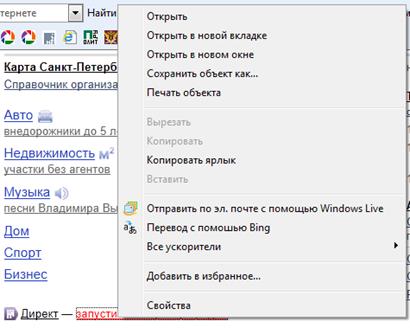
Рис. 2.2.3. Возможные действия с выбранной гиперссылкой
|
|